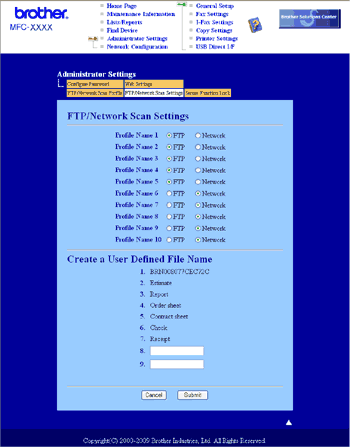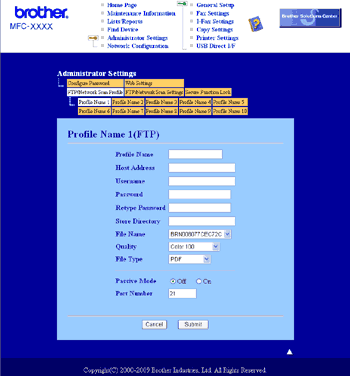Keď vyberiete funkciu Skenovať na FTP, môžete skenovať čiernobiele alebo farebné dokumenty priamo na server FTP v lokálnej sieti alebo na internete.
Údaje potrebné na používanie funkcie Skenovať na FTP je možné zadať pomocou ovládania cez webové rozhranie, kde prednastavíte a uložíte údaje do profilu FTP.

Poznámka
| | Funkcia Skenovať na FTP je dostupná, keď sú profily FTP nakonfigurované prostredníctvom ovládania cez webové rozhranie. |
Ak chcete používať ovládanie cez sieťové rozhranie, do prehliadača zadajte adresu http://xxx.xxx.xxx.xxx (kde xxx.xxx.xxx.xxx je adresa IP zariadenia) a potom môžete konfigurovať alebo meniť nastavenia na karte FTP/Network Scan Profile (FTP/Profil sieťového skenovania) v okne Administrator Settings (Nastavenia správcu). Môžete nakonfigurovať až desať profilov servera FTP a v okne FTP/Network Scan Settings (FTP/Nastavenie sieťového skenovania) môžete vybrať, ktoré čísla profilov (1 až 10) sa použijú na nastavenia funkcie Skenovať na FTP.

Poznámka
| | Ak chcete vyhľadať adresu IP vášho zariadenia, pozri časť Tlač prehľadu konfigurácie siete v Príručke sieťových aplikácií. |
Okrem siedmich prednastavených názvov súborov môžete uložiť dva vlastné, používateľské názvy súborov, ktoré je možné použiť na vytvorenie profilu servera FTP.
V ovládaní cez webové rozhranie vyberte položku FTP/Network Scan Settings (FTP/Nastavenie sieťového skenovania). V okne Create a User Defined File Name (Vytvoriť užívateľom definovaný názov súboru) zadajte názov súboru do jedného z dvoch polí pre vlastný, používateľský názov a kliknite na tlačidlo Submit (odoslať). Do každého poľa pre vlastný, používateľský názov je možné zadať max. 32 znakov.
Konfigurácia predvolených nastavení servera FTP
Pasívny režim môžete nastaviť na vypnutý alebo zapnutý v závislosti od konfigurácie servera FTP a konfigurácie sieťovej brány firewall. Predvolené nastavenie je Vypnuté. Môžete zmeniť aj číslo portu používaného na prístup na server FTP. Predvolená hodnota tohto nastavenia je port 21. Vo väčšine prípadov nie je potrebné meniť predvolené hodnoty týchto dvoch nastavení.
| 1 | Vyberte položku FTP v časti FTP/Network Scan Settings (FTP/Nastavenie sieťového skenovania) na karte FTP/Network Scan Settings (FTP/Nastavenie sieťového skenovania). Stlačte tlačidlo Submit (odoslať). |
| 2 | Na karte FTP/Network Scan Profile (FTP/Profil sieťového skenovania) vyberte profil, ktorý chcete konfigurovať. |
| 3 | Zadajte názov, ktorý chcete použiť pre profil servera FTP. Tento názov sa zobrazí na displeji LCD zariadenia a môže mať max. 15 znakov. |
| 4 | Adresa hostiteľa je názov domény servera FTP. Zadajte adresu hostiteľa (napr. ftp.example.com) (max. 60 znakov) alebo adresu IP (napr. 192.23.56.189). |
| 5 | Zadajte používateľské meno, ktoré bolo zaregistrované na serveri FTP pre toto zariadenie (max. 32 znakov). |
| 6 | Zadajte heslo pre prístup na server FTP (max. 32 znakov). |
| 7 | Zadajte cieľový priečinok, kam sa budú dokumenty na serveri FTP ukladať (napr. /brother/abc/) (max. 60 znakov). |
| 8 | Vyberte názov súboru, ktorý chcete použiť pre naskenovaný dokument. Môžete si vybrať spomedzi siedmich predvolených a dvoch vlastných, používateľských názvov súborov. Názov súboru, ktorý sa použije pre dokument, bude zvolený názov + posledných 6 číslic počítadla skenovania skla skenera/ADF + prípona súboru (napr. Estimate098765.pdf). Názov súboru môžete zadať aj ručne, s dĺžkou max. 15 znakov. |
| 9 | V rozbaľovacom zozname vyberte kvalitu skenovania. Môžete vybrať možnosti Color 100 (Farebne 100), Color 200 (Farebne 200), Color 300 (Farebne 300), Color 600 (Farebne 600), B&W 200 (ČB 200), B&W 200x100 (ČB 200x100), Gray 100 (Šedá 100), Gray 200 (Šedá 200) alebo Gray 300 (Šedá 300). |
| 10 | V rozbaľovacom zozname vyberte typ súboru pre dokument. Môžete vybrať možnosti PDF, Secure PDF (Bezpečné PDF), XPS alebo JPEG pre farebné dokumenty alebo dokumenty v odtieňoch sivej a možnosti PDF, Secure PDF (Bezpečné PDF) alebo TIFF pre čiernobiele dokumenty.  Poznámka | | Ak vyberiete formát Zabezpecene PDF, zariadenie pred spustením skenovania zobrazí výzvu na zadanie 4-miestneho hesla pozostávajúceho z číslic 1-9. |
|
Skenovanie na lokalitu FTP pomocou profilov servera FTP
| 1 | Vložte dokument. |
| 2 | Stlačte tlačidlo  ( Scan (Sken)). |
| 3 | Stlačením tlačidla  alebo  vyberte možnosť Sken do FTP. Stlačte tlačidlo OK. |
| 4 | Stlačením tlačidla  alebo  vyberte jeden z uvedených profilov servera FTP. Stlačte tlačidlo OK. | • | Ak je profil Skenovania na FTP úplný, automaticky prejdete na krok 8. | | • | Ak profil Skenovania na FTP nie je úplný, napr. ak nie je zvolená kvalita alebo typ súboru, v nasledujúcich krokoch sa zobrazia výzvy na zadanie všetkých chýbajúcich údajov. |
|
| 5 | Vyberte jednu z nasledujúcich možností: | • | Stlačením tlačidla  alebo  vyberte položku Farebne 100 dpi, Farebne 200 dpi, Farba 300 dpi, Farba 600 dpi, Seda 100 dpi, Seda 200 dpi alebo Seda 300 dpi. Stlačte tlačidlo OK a prejdite na krok 6. | | • | Stlačením tlačidla  alebo  vyberte možnosť CB 200 dpi alebo CB 200x100 dpi. Stlačte tlačidlo OK a prejdite na krok 7. |
|
| 6 | Stlačením tlačidla  alebo  vyberte položku PDF, Zabezpecene PDF, JPEG alebo XPS. Stlačte tlačidlo OK a prejdite na krok 8. |
| 7 | Stlačením tlačidla  alebo  vyberte položku PDF, Zabezpecene PDF alebo TIFF. Stlačte tlačidlo OK.  Poznámka | | Ak vyberiete formát Zabezpecene PDF, zariadenie pred spustením skenovania zobrazí výzvu na zadanie 4-miestneho hesla pozostávajúceho z číslic 1-9. |
|
| 8 | Vykonajte jednu z nasledujúcich činností: | • | Ak chcete spustiť skenovanie, stlačte tlačidlo Mono Start (ČB Štart) alebo Colour Start (Farba Štart) a prejdite na krok 11. | | • | Ak chcete zmeniť názov súboru, pokračujte krokom 9. |
|
| 9 | Tlačidlami  a  vyberte názov súboru, ktorý chcete použiť, a stlačte tlačidlo OK. Stlačte tlačidlo Mono Start (ČB Štart) alebo Colour Start (Farba Štart) a prejdite na krok 11.  Poznámka | | Ak chcete zmeniť názov súboru ručne, prejdite na krok 10. |
|
| 10 | Stlačením tlačidla  alebo  vyberte možnosť <Manual. vyber>. Stlačte tlačidlo OK. Zadajte názov súboru, ktorý chcete použiť (maximálne 32 znakov), a stlačte tlačidlo OK. Stlačte tlačidlo Mono Start (ČB Štart) alebo Colour Start (Farba Štart). |
| 11 | Na displeji LCD sa zobrazí hlásenie Pripaja sa. Po úspešnom nadviazaní pripojenia k serveru FTP začne zariadenie skenovať. |

Poznámka
| | Typ skenovania závisí od nastavení na karte Tlačidlo zariadenia, možnosti Mono Start (ČB Štart) ani Colour Start (Farba Štart) nemenia nastavenia. |